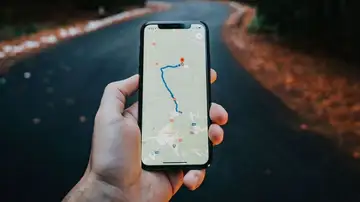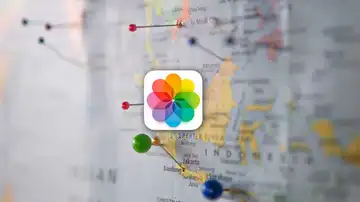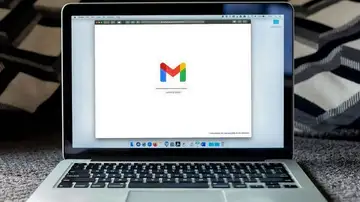UN AJUSTE COMÚN EN TODOS LOS EDITORES DE FOTOS
¿Las fotos que hace tu móvil tienen poco color? Así lo puedes resolver
Si tienes la sensación de que las fotos que hace tu móvil, normalmente o de forma puntual, tienen poco color, hay un ajuste que debes conocer y que es extremadamente sencillo de utilizar.
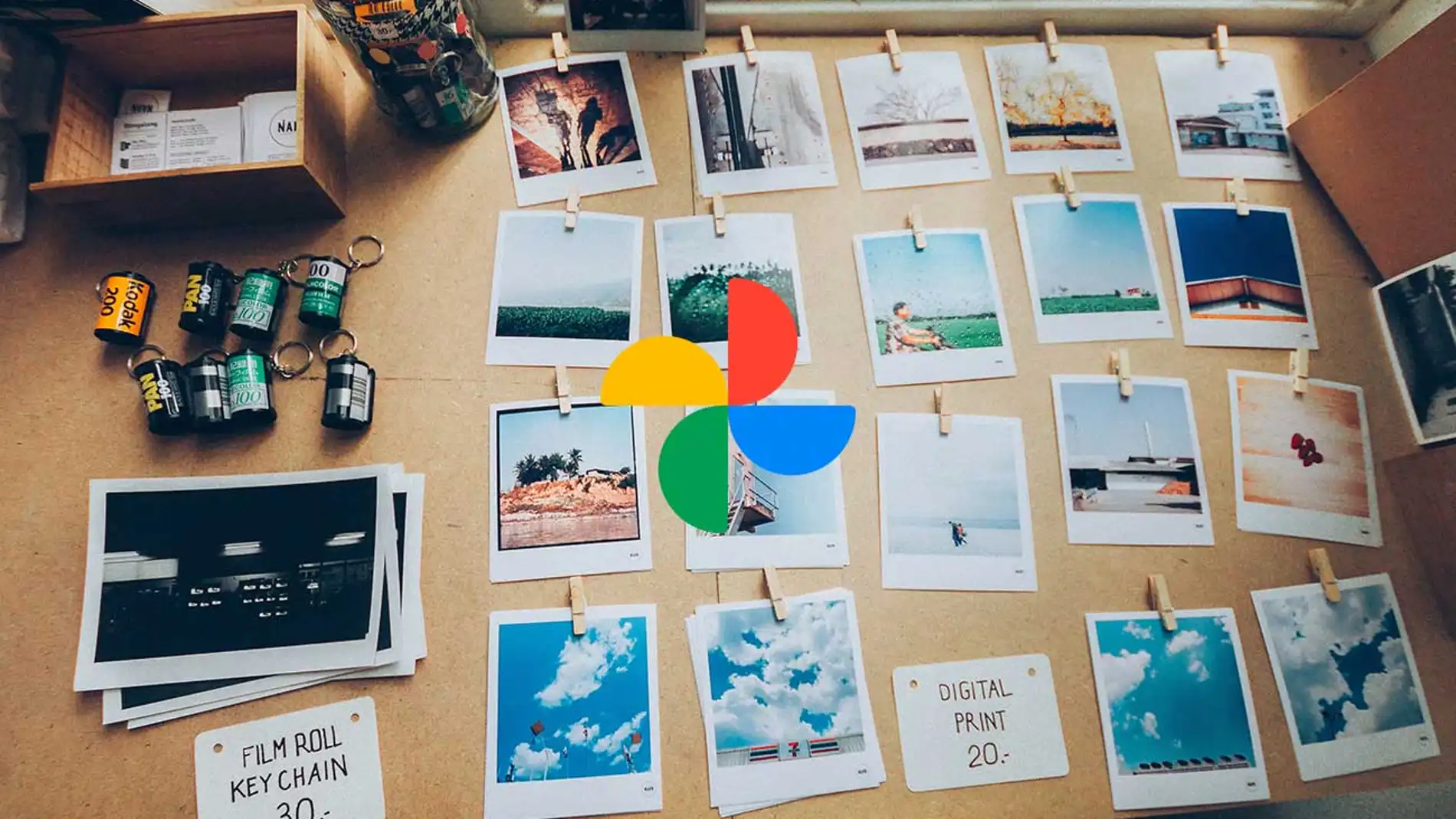
Publicidad
Aunque las cámaras de nuestros móviles tienen cada vez más calidad e incluyen funciones automáticas con las que conseguir los mejores resultados. Sacar las mejores fotos aún depende del fotógrafo. Si las fotos que sacas no tienen el color que deseas, puedes aplicar un simple retoque para darle mayor presencia, te contamos cómo.
Retoca tus imágenes y vídeos y dales más color
Lo más habitual a la hora de sacar una fotografía es que las condiciones de iluminación no sean las correctas. Conseguir la foto perfecta a la primera y sin necesidad de aplicar correcciones y filtros no es nada sencillo. Por no decir que es casi una quimera, pero gracias a las herramientas de edición y retoque fotográfico de Google, puedes conseguir el resultado deseado en pocos minutos. En materia de color, nos encontramos que la presencia de demasiada luz en nuestras fotos hace que la perdamos fuerza en el color, por lo que, si tus fotos o vídeos tienen falta de este, no te preocupes que hay una forma de mejorarlo y darle más viveza con los colores.
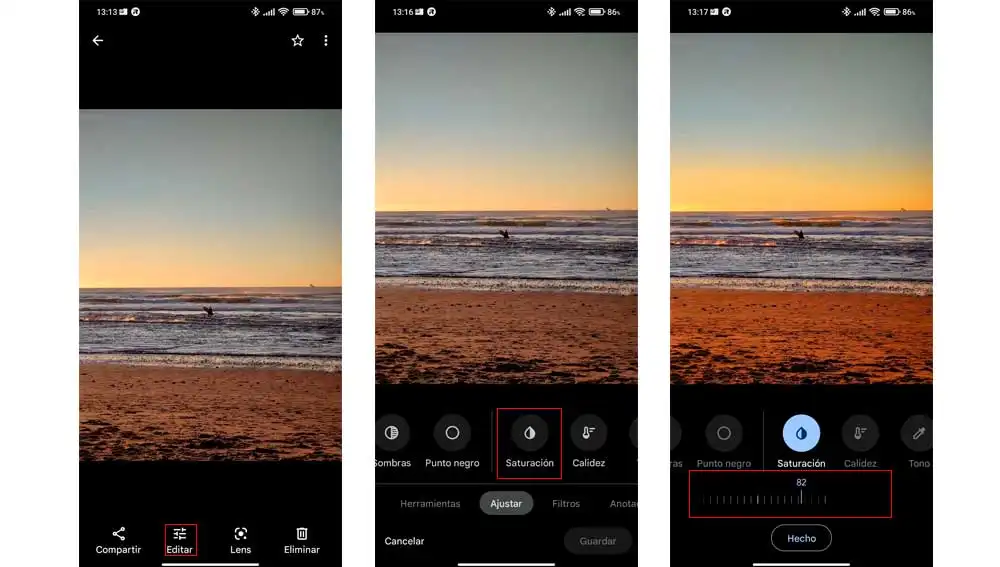
Una vez que hemos tomado una instantánea tenemos muchas opciones para conseguir la foto perfecta. Tan sólo tenemos que aplicar los retoques pertinentes para conseguirlo y en el caso de las fotos pálidas la solución pasa por tocar los niveles de saturación. Aunque la consecuencia de esta es la presencia excesiva de luz en nuestras fotos, no se arregla ajustando el brillo, sino que además para ganar viveza en los colores debemos hacer uso de la saturación.
- Para calibrar los niveles de saturación desde Google Fotos lo primero es localizar y abrir la foto desde la aplicación.
- A continuación, seleccionamos la opción editar entre las opciones disponibles.
- En la parte inferior, tenemos el menú, el cual debemos desplazar hasta encontrar la opción “ajustar”. Desde aquí, en el nuevo menú que aparece justo encima seleccionamos “saturación''.
- Nuestro punto de partida será el “0” y tendremos que deslizar el manejador a izquierda o derecha en función del resultado que queramos obtener.
- Si deslizamos el este hacia la derecha entramos en valores negativos, con lo que conseguimos que baje la saturación y con ello la pérdida del color. En valores de -100 conseguimos la ausencia total de color.
- Mientras que si deslizamos los baremos hacia la izquierda entramos en valores positivos con lo que conseguimos una mayor viveza de los mismos a medida que los valores alcanzan sus niveles más altos.
- De manera que podemos aumentar la cantidad y viveza del color sencillamente desplazando el manejador a niveles positivos, hasta encontrar el equilibrio entre el contraste, brillo y saturación.
- Una vez hemos terminado de editar nuestras imágenes o vídeos podemos guardar una copia a compartirla con otros usuarios.
SEGURO QUE TE INTERESA:
Picfont, la web para editar fotos on line
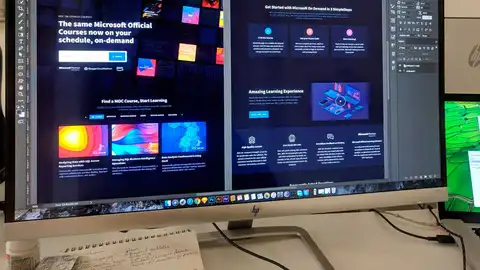
Publicidad